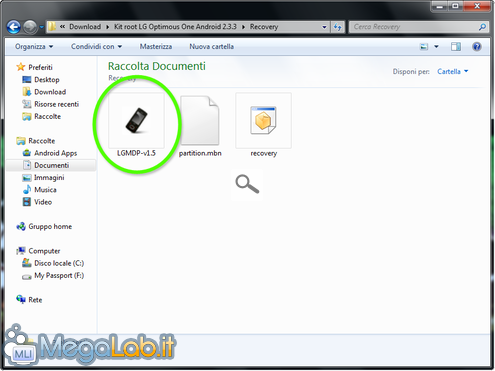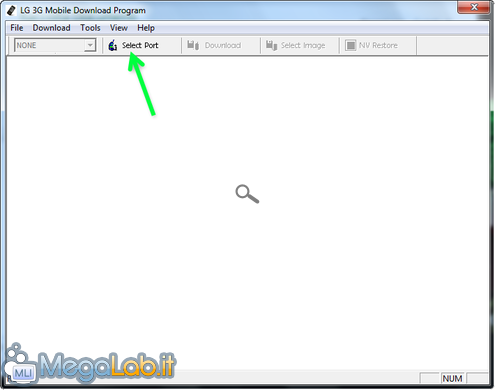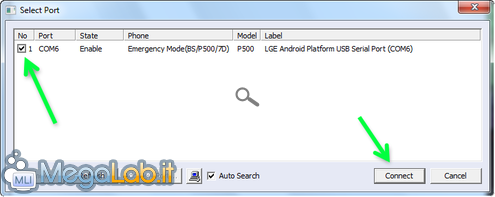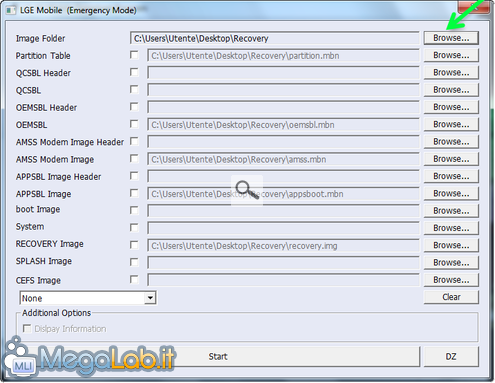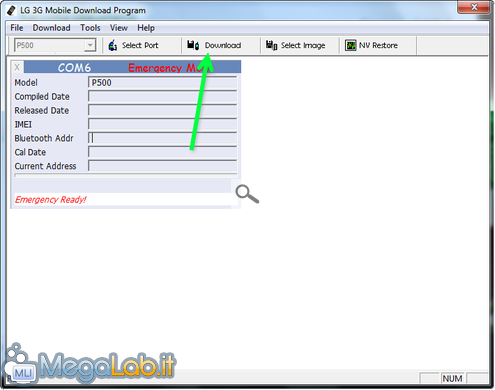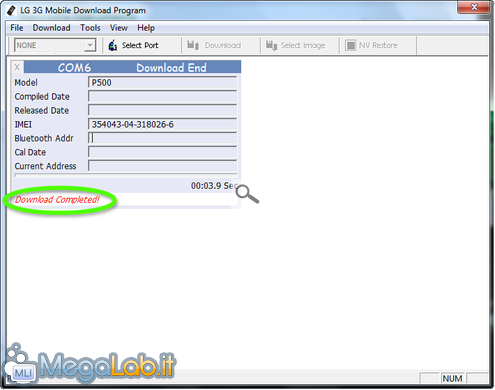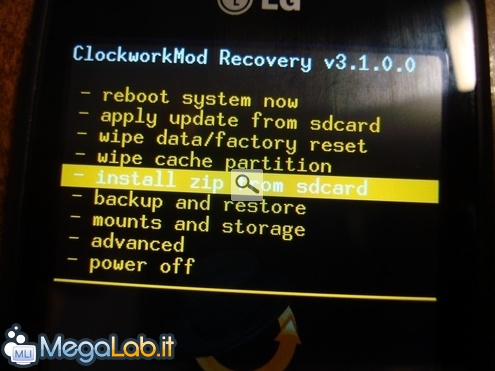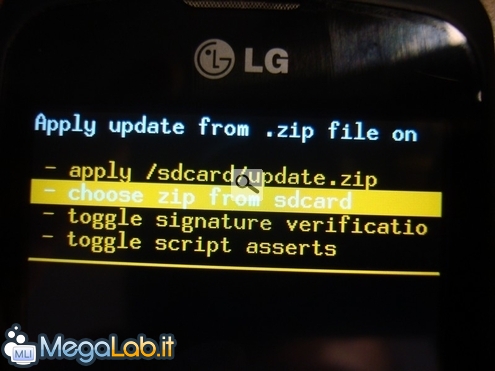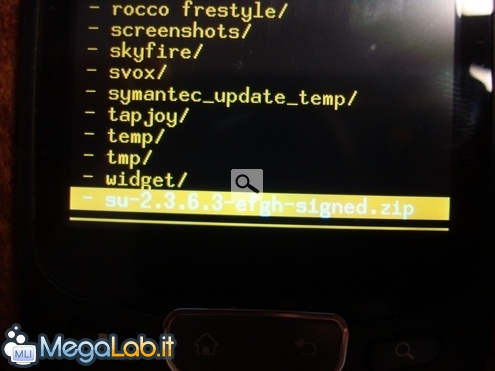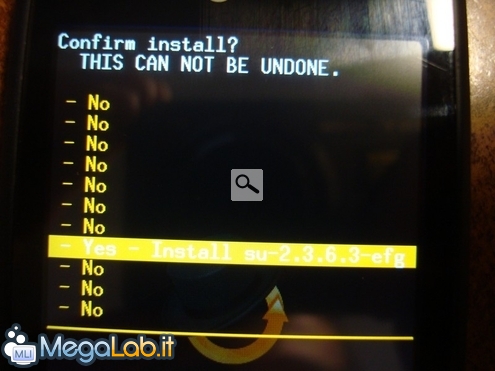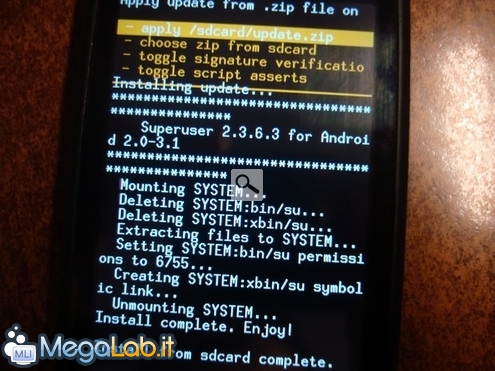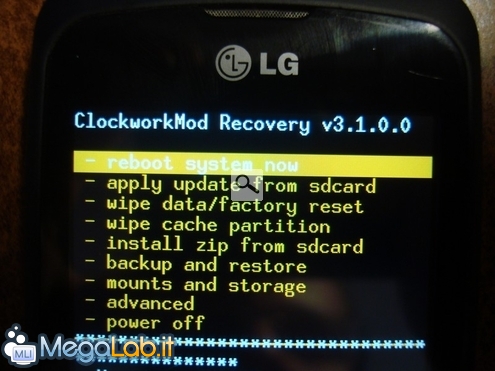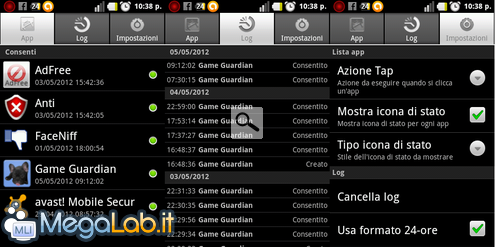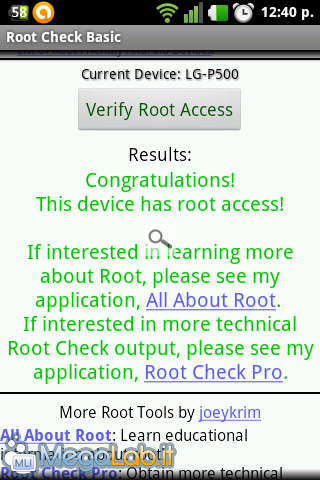Sappiamo per certo che se ci trovassimo su un qualsiasi computer, con sistema operativo Windows, sprovvisti dei diritti di amministrazione, le funzionalità di cui potremmo disporre sarebbero limitate. La stessa cosa vale per un dispositivo Android.
Questi diritti di amministrazione, più comunemente chiamati Root, non sono disponibili all'acquisto dello smartphone, onde evitare che si apportino modifiche significative al dispositivo e si rischi di danneggiarlo irrimediabilmente.
Non diamo nulla per scontato
Nonostante il root di questo dispositivo sia un po' ricco di passaggi, ma comunque alla portata di tutti, vi è sempre la possibilità che qualcosa possa andare storto causando il guasto del dispositivo.
Inoltre tale operazione annulla la copertura della garanzia, qualora esso ne fosse munito.
MegaLab.it non si ritiene responsabile per eventuali danni provocati al proprio smartphone, questa è una semplice guida illustrativa, che può essere applicata a rischio e pericolo dell'utente.
Ricordiamo che una volta eseguito il root è possibile per l'amministratore cancellare, modificare o sostituire file importanti del sistema.
Concludo le premesse col dire che queste operazioni sono da seguire solo ed esclusivamente dai possessori di un LG Optimus One o LG P500 (no Brandizzato) sul quale è installata la versione 2.3.3 di Android.
Procuriamoci l'occorrente
Ciò che ci serve si trova nell'archivio scaricabile da questa pagina. Il kit comprende:
- I driver USB di LG
- Il pacchetto Recovery
- E i file di Root.
Inoltre credo che abbiate già il cavo USB che trovate nella confezione all'acquisto dello SmartPhone .
La prima cosa da fare è estrarre il kit. Poi è necessario installare i driver USB di LG avviando l'eseguibile LGUnitedMobileDriver_S4981MAN36AP22_ML_WHQL_Ver_3.6.exe e copiare il file su-2.3.6.3-efgh-signed.zip sulla Miscro SD dello SmartPhone.
Installiamo la ClockworkMod Recovery
Bisogna installare questa recovery, per permettere la successiva l'installazione del pacchetto su-2.3.6.3-efgh-signed.zip, che ci permetterà di avere i permessi di root.
Spegniamo il dispositivo e riavviamolo in Emergency Mode premendo contemporaneamente i tasti volume su + indietro + tasto d'accensione.
Ora colleghiamolo al PC attraverso il cavo USB. Estraiamo il file Recovery.zip e dalla cartella recovery, appena creata, avviamo il file LGMDP-v1.5.exe.
Clicchiamo su Select Port.
Noteremo che il programma rileverà il dispositivo in Emergency Mode. Selezioniamolo e clicchiamo Connect.
Verrà aperta una nuova finestra. In Image Folder dal pulsante Browse... selezioniamo la cartella Recovery. Confermate con Ok le varie finestre di segnalazione.
Chiudiamo la finestra premendo l'apposita X in alto a destra. Ora, dalla schermata principale del programma, clicchiamo su Download.
La procedura partirà all'istante e a operazione completata potremmo leggere Download Complete.
Installiamo i permessi di Root
A operazione completata la ClockworkMod Recovery sarà installata, perciò possiamo finalmente passare alla procedura vera e propria che ci permetterà di disporre dei permessi di Root.
Stacchiamo il cavo USB, spegniamo il dispositivo togliendo la batteria, ricolleghiamo il cavo USB (senza rimettere la batteria) e accendiamo lo smartphone in modalità Recovery premendo contemporaneamente i tasti Volume Giù+Home+Spegnimento.
Avviata la ClockworkMod Recovery, muoviamoci tramite i pulsanti di volume e confermiamo con il pulsante menu la voce install zip from sdcard.
Sempre nello stesso modo selezioniamo choose zip from sdcard.
Cerchiamo, tra i vari file presenti sulla micro SD, l'archivio su-2.3.6.3-efgh-signed.zip e selezioniamolo.
Confermiamo selezionando Yes - Install su-2.3.6.3-efgh-signed.
Ecco che la procedura d'installazione partirà e durerà qualche secondo.
Al termine torniamo alla pagina principale e selezioniamo Reboot System Now.
A reboot concluso il dispositivo si riavvierà. Scolleghiamo il cavo USB, riagganciamo la batteria ed avviamo il sistema.
Per essere certi di godere dei permessi di root, basta notare che tra le varie applicazioni installate sullo SmartPhone si è aggiunta la Superuser. Essa permette di monitorare le applicazioni che utilizzano i permessi di Root, quando vengono utilizzate e presenta alcune opzioni modificabili dall'utente.
Ma se questo non vi basta sono presenti varie app sul Google Play capaci di verificare se un dispositivo è rootato o meno.
Una di esse è Root Checker Basic di Joeykrim che permette di verificare la presenza o meno dei root con la semplice pressione di un pulsante.
MegaLab.it rispetta la tua privacy. Per esercitare i tuoi diritti scrivi a: privacy@megalab.it .
Copyright 2008 MegaLab.it - Tutti i diritti sono riservati